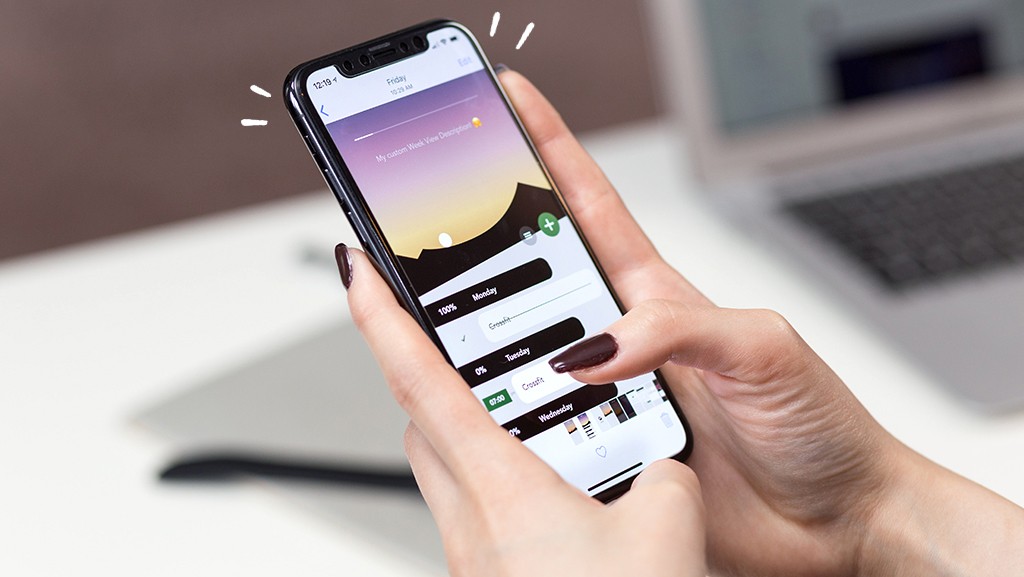
Sự cố đen màn hình, hoặc bị đơ chỉ hiển thị logo Táo Khuyết xảy ra hầu hết với tất cả các phiên bản iPhone, thậm chí mẫu máy thế hệ mới nhất iPhone 14 Series cũng không tránh khỏi tình trạng này. Khi gặp lỗi, người dùng không thể khởi động lại, cũng không thể thao tác bất cứ thao tác nào lên màn hình cảm ứng. Có rất nhiều lý do dẫn đến việc này, xung đột ứng dụng, xung đột phần cứng, làm rơi rớt thiết bị. Tuy nhiên, bạn đừng quá lo lắng, hãy bình tĩnh và thực hiện theo các giải pháp dưới đây
Hướng dẫn sửa lỗi iPhone bị đơ màn hình
Khi gặp tình trạng này, người dùng iPhone có thể sử dụng các phím cứng để kích hoạt lại thiết bị của mình.
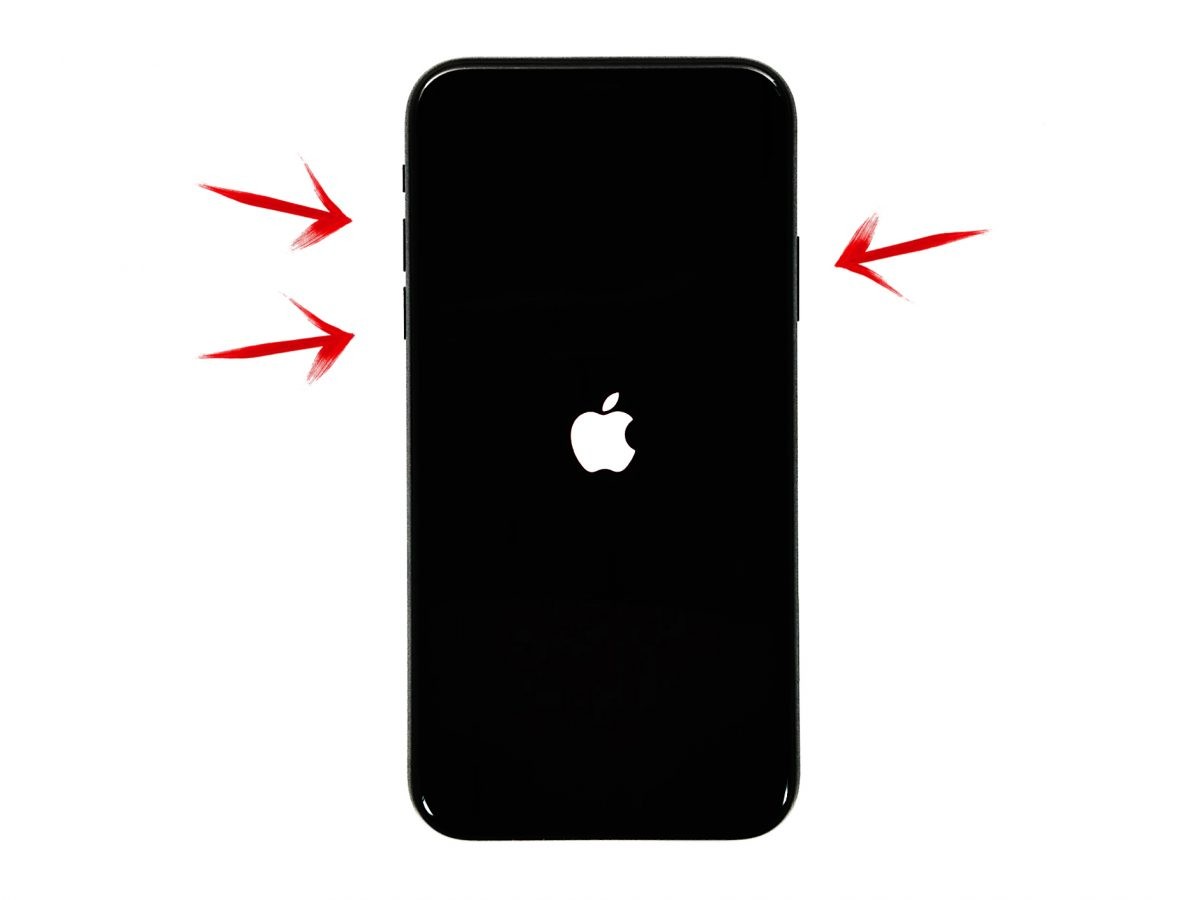
Bước 1: Nhấn vào phím tăng âm lượng một lần
Bước 2: Nhấn vào phím giảm âm lượng một lần
Bước 3: Nhấn và giữ phím nguồn bên cạnh cho đến khi logo Táo Khuyết xuất hiện. Có thể sẽ mất một khoảng thời gian khá lâu để logo xuất hiện (~ 30 giây). Sau khi logo Táo Khuyết xuất hiện, bạn có thể thả phím nguồn để quá trình khởi động iPhone hoàn tất. Tuy rằng, cách thức này chỉ phù hợp với dòng sản phẩm iPhone 8 hoặc iPhone X trở lên.
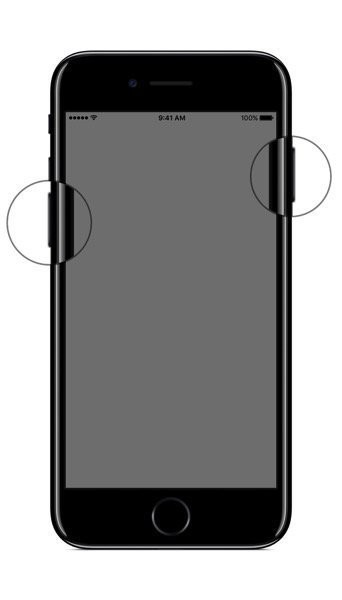
Đối với những thiết bị cũ hơn, bạn có thể nhấn và giữ phím nguồn bên phải và nút giảm âm lượng liên tục cho đến khi màn hình chuyển sang màu trắng và chờ cho đến khi logo Táo Khuyết xuất hiện. Cuối cùng, bạn thả tay ra và chờ thiết bị khởi động trở lại
Chỉ với vài thao tác đơn giản, bạn đã có thể 'hồi sinh' lại chiếc iPhone của mình. Và cũng đừng quên chia sẻ với bạn bè mẹo hay ho này nhé.
iOS 16.5 khiến iPhone của bạn bị hao pin, nóng máy khi dùng, dưới đây là cách để khắc phục
Nhiều người dùng phản ánh việc iOS 16.5 khiến iPhone bị nóng, hao pin nhanh hơn, chính đại diện của Apple mới đây đã nêu ra cách để vượt qua vấn đề này.
















